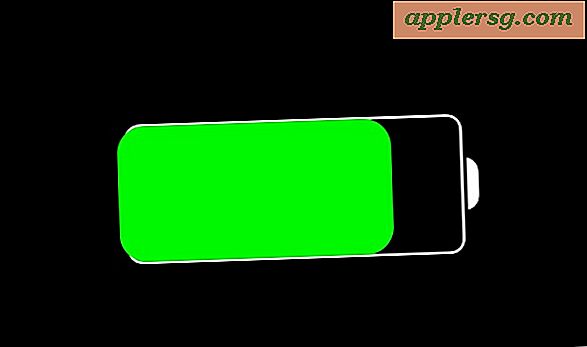SnagIt के साथ स्क्रॉलिंग स्क्रीन कैप्चर कैसे करें
स्क्रीन कैप्चर प्रोग्राम डेस्कटॉप और वेब पेजों की छवियों को हथियाने के लिए आदर्श हैं। हालाँकि, कई कैप्चर प्रोग्राम पूरे पृष्ठ को नहीं पकड़ सकते हैं यदि यह ब्राउज़र के देखने के क्षेत्र के आयामों से अधिक है। एक लंबे वेब पेज को कैप्चर करने के लिए कई स्क्रीनशॉट की आवश्यकता हो सकती है। TechSmith का SnagIt प्रोग्राम आपको एक क्लिक से संपूर्ण ब्राउज़र विंडो कैप्चर करने में सक्षम बनाकर इस सीमा को पार करता है।
चरण 1
SnagIt खोलें। विंडो के नीचे "इनपुट" ड्रॉप-डाउन बॉक्स खोजें।
चरण दो
ड्रॉप-डाउन तीर पर क्लिक करें और "स्क्रॉलिंग विंडो" विकल्प चुनें।
चरण 3
"आउटपुट" ड्रॉप-डाउन बॉक्स से एक विकल्प का चयन करके "क्लिपबोर्ड" या "ईमेल" जैसे वैकल्पिक आउटपुट गंतव्य का चयन करें।
चरण 4
"प्रभाव" ड्रॉप-डाउन बॉक्स से इसे चुनकर "रंग सुधार" जैसे वैकल्पिक प्रभाव का चयन करें।
चरण 5
लाल "कैप्चर" बटन पर क्लिक करें।
चरण 6
अपना ब्राउज़र खोलें और एक वेब पेज पर जाएँ, जिसे देखने के लिए आपको स्क्रॉल करना होगा।
चरण 7
अपने माउस कर्सर को ब्राउज़र विंडो के किनारों पर ले जाएँ। जैसे ही आप आगे बढ़ेंगे, पॉपअप बटन दिखाई देंगे। उदाहरण के लिए, यदि आप कर्सर को विंडो के निचले किनारे पर रखते हैं, तो "वर्टिकल स्क्रॉलिंग एरिया कैप्चर करें" बटन दिखाई देगा। कर्सर को निचले दाएं किनारे पर ले जाएं और "संपूर्ण स्क्रॉलिंग क्षेत्र कैप्चर करें" बटन दिखाई देगा।
चरण 8
किसी एक बटन पर क्लिक करें। यदि आप संपूर्ण स्क्रॉलिंग क्षेत्र को कैप्चर करना चाहते हैं, तो "संपूर्ण स्क्रॉलिंग क्षेत्र कैप्चर करें" पर क्लिक करें। आपको एक संदेश दिखाई देगा जो कहता है, "स्क्रॉलिंग, कृपया प्रतीक्षा करें।" संदेश के गायब होने तक प्रतीक्षा करें। SnagIt "संपादक" विंडो खुलेगी और विंडो के निचले भाग में आपके स्क्रीनशॉट की एक थंबनेल छवि प्रदर्शित करेगी।
चरण 9
थंबनेल पर डबल-क्लिक करें। SnagIt "संपादक" विंडो में स्क्रीनशॉट की पूरी छवि प्रदर्शित करेगा।
चरण 10
"Ctrl + S" दबाएं। एक "इस रूप में सहेजें" विंडो खुलेगी और आपको फ़ाइल सहेजने के लिए कहेगी।
चरण 11
"Save As Type" ड्रॉप-डाउन बॉक्स पर क्लिक करें और एक इमेज फॉर्मेट चुनें। विकल्पों में पीएनजी, जेपीजी और जीआईएफ शामिल हैं।
चरण 12
"फ़ाइल नाम" टेक्स्ट बॉक्स में फ़ाइल के लिए एक नाम दर्ज करें और "सहेजें" पर क्लिक करें।
इसे बंद करने और मुख्य कैप्चर विंडो पर लौटने के लिए "संपादक" विंडो के ऊपरी दाएं कोने में "X" पर क्लिक करें।